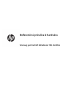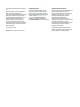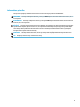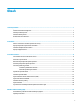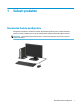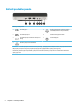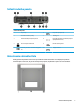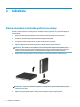Referenčná príručka k hardvéru Stolový počítač HP EliteDesk 705 G4 Mini
© Copyright 2018 HP Development Company, L.P. Informácie uvedené v tomto dokumente sa môžu zmeniť bez predchádzajúceho upozornenia. Jedinými zárukami na produkty a služby spoločnosti HP sú záruky uvedené v záručných dokumentoch dodávaných spolu s danými produktmi a službami. Žiadne informácie uvedené v tomto dokumente nemožno považovať za dodatočnú záruku. Spoločnosť HP nie je zodpovedná za technické ani redakčné chyby či vynechané informácie v tomto dokumente.
Informácie o príručke Táto príručka poskytuje základné informácie na inováciu firemných počítačov HP EliteDesk. VAROVANIE! Označuje nebezpečné situácie, pri ktorých môže dôjsť k smrti alebo vážnemu zraneniu, ak sa im nevyhnete. UPOZORNENIE: Označuje nebezpečné situácie, pri ktorých môže dôjsť k menšiemu alebo stredne vážnemu zraneniu, ak sa im nevyhnete. DÔLEŽITÉ: Označuje informácie považované za dôležité, ale netýkajúce sa rizika (napríklad správy týkajúce sa poškodenia majetku).
iv Informácie o príručke
Obsah 1 Súčasti produktu ........................................................................................................................................... 1 Štandardné funkcie konfigurácie .......................................................................................................................... 1 Súčasti predného panela ....................................................................................................................................... 2 Súčasti zadného panela ..
Príloha B Pokyny týkajúce sa prevádzky počítača, rutinná starostlivosť o počítač a jeho príprava na prepravu ...... 48 Pokyny týkajúce sa prevádzky počítača a rutinná starostlivosť ........................................................................ 48 Príprava na prepravu ........................................................................................................................................... 49 Príloha C Zjednodušenie ovládania .........................................................
1 Súčasti produktu Štandardné funkcie konfigurácie Konfigurácia sa môže líšiť v závislosti od modelu. Ak potrebujete podpornú pomoc a ďalšie informácie o hardvéri a softvéri nainštalovanom vo vašom modeli počítača, spustite pomôcku HP Support Assistant. POZNÁMKA: Tento model počítača možno použiť v orientácii veže alebo pracovnej stanice. Stojan sa predáva samostatne.
Súčasti predného panela Súčasti predného panela 1 Port USB Type-C 5 Kombinovaný konektor zvukového výstupu (slúchadlá)/zvukového vstupu (mikrofón) 2 Port USB SuperSpeed 6 Indikátor aktivity pevného disku 3 port USB SuperSpeed s funkciou HP Sleep and Charge 7 Tlačidlo napájania 4 Konektor výstupu zvuku (slúchadlá) POZNÁMKA: Port USB SuperSpeed s funkciou HP Sleep and Charge poskytuje prúd na nabíjanie zariadení, ako je napríklad smartfón.
Súčasti zadného panela Súčasti zadného panela 1 Kryt antény 6 Porty USB SuperSpeed (2) 2 Umiestnenia externej antény 7 Voliteľný port 3 Krídlová skrutka prístupového panela 8 Porty USB SuperSpeed s voliteľnou podporou napájania klávesnice (2) 4 Otvor na bezpečnostné lanko 9 Konektor (sieťový) RJ-45 5 Konektory monitora s rozhraním DisplayPort (2) 10 Napájací konektor Umiestnenie sériového čísla Každý počítač má jedinečné sériové číslo a produktové číslo ID umiestnené na vonkajšej časti
2 Inštalácia Zmena orientácie zo stolného počítača na vežový Počítač je možné používať vo vežovej pozícii s voliteľným vežovým stojanom, ktorý je možné zakúpiť od spoločnosti HP. 1. Vyberte/uvoľnite prípadné zabezpečovacie zariadenia, ktoré zabraňujú otvoreniu počítača. 2. Vytiahnite z počítača všetky vymeniteľné médiá, napríklad flash USB. 3. Cez operačný systém vypnite počítač a vypnite všetky externé zariadenia. 4.
POZNÁMKA: počítača. 7. Zabezpečte voľný priestor bez prekážok najmenej 10,2 cm (4 palce) zo všetkých strán Zamknite prípadné zabezpečovacie zariadenia, ktoré boli uvoľnené pred presunutím počítača. Pripojenie počítača k upínaciemu zariadeniu Počítač môžete namontovať na stenu, výkyvné rameno alebo iné upínacie zariadenie. POZNÁMKA: Toto zariadenie má podporu pre držiaky nástennej montáže podľa štandardov UL alebo CSA. 1. Ak je počítač na stojane, vyberte ho zo stojana a položte ho stranou dole. 2.
Inštalácia bezpečnostného zámku K zadnej strane počítača môžete pripojiť bezpečnostný lankový zámok. Priloženým kľúčom môžete zámok pripojiť a odpojiť. Ak chcete nainštalovať visiaci zámok, prevlečte očko visacieho zámku von zo zadnej strany počítača a nainštalujte zámok do slučky. POZNÁMKA: 6 Kapitola 2 Inštalácia Lankový zámok a visiaci zámok má odradiť, ale nemusí zabrániť zneužitiu ani krádeži počítača.
Pripojte napájaciu šnúru Zapojte jeden koniec napájacieho kábla do sieťového napájacieho adaptéra (1) a druhý koniec do uzemnenej elektrickej zástrčky (2), potom zapojte okrúhlu koncovku sieťového napájacieho adaptéra do počítača (3).
3 Inovácie hardvéru Inovovateľné súčasti s možnosťou servisu V počítači sa nachádzajú súčasti, ktoré možno jednoducho inovovať a vykonávať ich servis. Pri mnohých inštalačných postupoch uvedených v tejto kapitole je potrebný hviezdicový skrutkovač Torx T15 alebo plochý skrutkovač. Varovania a upozornenia Pred vykonaním inovácií si pozorne prečítajte všetky príslušné pokyny, upozornenia a výstrahy uvedené v tejto príručke.
POZNÁMKA: Váš model počítača sa môže mierne líšiť od obrázkov vyobrazených v tejto kapitole. Odstránenie prístupového panela počítača Pre prístup k vnútorným súčastiam musíte odstrániť prístupový panel. 1. Vyberte/uvoľnite prípadné zabezpečovacie zariadenia, ktoré zabraňujú otvoreniu počítača. 2. Vytiahnite z počítača všetky vymeniteľné médiá, napríklad flash USB. 3. Cez operačný systém vypnite počítač a vypnite všetky externé zariadenia. 4.
Vrátenie prístupového panela počítača Priložte prístupový panel k počítaču (1) a zasuňte ho dozadu (2). Potom nainštalujte skrutku s krídlovou hlavou (3), čím zaistíte panel na mieste. POZNÁMKA: Váš model počítača sa môže mierne líšiť od obrázkov vyobrazených v tejto časti. Niektoré modely majú vetracie otvory na prístupovom paneli.
Inovácia systémovej pamäte Počítač sa dodáva najmenej s jedným kompaktným duálnym in-line pamäťovým modulom (modul SODIMM). Vložením pamäťových modulov do systémovej dosky môžete dosiahnuť maximálnu podporovanú kapacitu pamäte 32 GB.
Inštalácia pamäťových modulov Na systémovej doske sa nachádzajú dve pätice na pamäťové moduly, pričom na jeden kanál pripadá jedna pätica. Zásuvky sú označené ako DIMM1 a DIMM3. Zásuvka DIMM1 funguje v pamäťovom kanáli B. Zásuvka DIMM3 funguje v pamäťovom kanáli A.
DÔLEŽITÉ: Pred pridávaním alebo vyberaním pamäťových modulov musíte odpojiť napájací kábel a čakať približne 30 sekúnd na stratu prúdu. Bez ohľadu na stav napájania je na systémovej doske vždy prítomné napätie, kým je systém zapojený do aktívnej sieťovej napájacej zásuvky. Pridávanie alebo odoberanie pamäťových modulov pod napätím môže spôsobiť neopraviteľné škody na pamäťových moduloch alebo systémovej doske. Zásuvky pamäťového modulu majú pozlátené kontakty.
14 8. Na systémovej doske nájdite umiestnenia pamäťových modulov (1) a (2). 9. Ak chcete vybrať pamäťový modul, roztiahnite dve západky na oboch stranách pamäťového modulu (1), potom pamäťový modul vytiahnite z pätice (2).
10. Ak chcete nainštalovať pamäťový modul, priložte drážku nového pamäťového modulu k výčnelku na pamäťovej pätici (1). Zasuňte pamäťový modul do pätice (2) pod uhlom približne 30°, a potom zatlačte pamäťový modul nadol (3) tak, že ho západky zaistia na mieste. POZNÁMKA: Pamäťový modul možno nainštalovať jediným spôsobom. Nezabudnite priložiť drážku na module k výčnelku na pätici pamäťového modulu. 11. Nakloňte ventilátor nadol. 12. Nasaďte prístupový panel.
13. Ak bol počítač na stojane, vráťte stojan na miesto. 14. Opätovne pripojte napájací kábel a všetky externé zariadenia a potom zapnite počítač. 15. Zamknite prípadné zabezpečovacie zariadenia, ktoré boli uvoľnené pri vybraní prístupového panela počítača. Po zapnutí by mal počítač automaticky rozpoznať novú pamäť. Vytiahnutie pevného disku POZNÁMKA: Pred vybratím starej jednotky pevného disku zálohujte údaje, ktoré sú na ňom uložené, aby ste ich mohli preniesť na nový pevný disk.
Inštalácia pevného disku POZNÁMKA: Pozrite si časť Vytiahnutie pevného disku na strane 16, kde nájdete pokyny na vybratie pevného disku. 1. Ak vymieňate pevný disk, premiestnite montážne skrutky zo starého pevného disku na nový pevný disk. POZNÁMKA: Montážne skrutky možno zakúpiť od spoločnosti HP.
2. Ak inštalujete pevný disk (a nevymieňate ho), je potrebné nainštalovať šachtu pevného disku. Umiestnite šachtu pevného disku dole do skrinky a potom ju posuňte smerom dopredu (1). Namontujte dve skrutky (2), ktoré zaisťujú šachtu pevného disku v skrinke, a potom pripojte kábel pevného disku (3) k systémovej doske. Zaistite kábel pripojením svorky kábla pevného disku (4) do konektora na systémovej doske. 3.
6. Opätovne pripojte externé zariadenia, zapojte napájací kábel a potom zapnite počítač. 7. Zamknite prípadné zabezpečovacie zariadenia, ktoré boli uvoľnené pri vybraní prístupového panela. Výmena disku M.2 PCIe solid state drive (SSD) 1. Vyberte/uvoľnite prípadné zabezpečovacie zariadenia, ktoré zabraňujú otvoreniu počítača. 2. Vytiahnite z počítača všetky vymeniteľné médiá, napríklad flash USB. 3. Cez operačný systém vypnite počítač a vypnite všetky externé zariadenia. 4.
b. Odstráňte svorku kábla pevného disku z konektora na systémovej doske (1). Odpojte kábel pevného disku (2) zo systémovej dosky potiahnutím zarážky na kábli, a potom odstráňte dve skrutky (3), ktoré zaisťujú šachtu pevného disku v skrinke. Posuňte šachtu pevného disku dozadu a potom ju nadvihnutím (4) vytiahnite zo skrinky. Pre modely s grafickým procesorom: a. 20 Odpojte kábel ventilátora (1) od systémovej dosky.
b. 8. Odskrutkujte tri skrutky (1), ktorými he grafický procesor uchytený v skrinke, a potom nadvihnutím vyberte grafický procesor (2) zo skrinky. Na systémovej doske nájdite disk M.2 SSD. Výmena disku M.
9. Odstráňte skrutku (1), ktorou je disk SSD uchytený na systémovú dosku, a potom vytiahnite disk SSD z pätice (2) na systémovej doske. 10. Zasuňte koniec konektora disku SSD do zásuvky (1) na systémovej doske, a potom zaistite disk SSD skrutkou (2). 11. Nasaďte znova šachtu pevného disku alebo grafický procesor (v závislosti od modelu).
a. Umiestnite šachtu pevného disku dole do skrinky a potom ju posuňte smerom dopredu (1). Namontujte dve skrutky (2), ktoré zaisťujú šachtu pevného disku v skrinke, a potom pripojte kábel pevného disku (3) k systémovej doske. Zaistite kábel pripojením svorky kábla pevného disku (4) do konektora na systémovej doske. b. Priložte montážne skrutky pevného disku k otvorom na šachte pevného disku, zatlačte pevný disk do šachty, potom ho posuňte dopredu (1).
b. Položte zostavu ventilátora (1) na grafický procesor. Zaistite zostavu ventilátora štyrmi skrutkami (2), potom pripojte kábel zostavy ventilátora (3) k systémovej doske. 12. Nasaďte prístupový panel. Pokyny nájdete v časti Vrátenie prístupového panela počítača na strane 10. 13. Ak bol počítač na stojane, vráťte stojan na miesto. 14. Opätovne pripojte externé zariadenia, zapojte napájací kábel a potom zapnite počítač. 15.
Výmena modulu siete WLAN 1. Vyberte/uvoľnite prípadné zabezpečovacie zariadenia, ktoré zabraňujú otvoreniu počítača. 2. Vytiahnite z počítača všetky vymeniteľné médiá, napríklad flash USB. 3. Cez operačný systém vypnite počítač a vypnite všetky externé zariadenia. 4. Odpojte napájací kábel od elektrickej zásuvky a odpojte všetky externé zariadenia. DÔLEŽITÉ: Bez ohľadu na stav napájania je na systémovej doske vždy prítomné napätie, kým je systém zapojený do aktívnej sieťovej napájacej zásuvky.
b. Odstráňte svorku kábla pevného disku z konektora na systémovej doske (1). Odpojte kábel pevného disku (2) zo systémovej dosky potiahnutím zarážky na kábli, a potom odstráňte dve skrutky (3), ktoré zaisťujú šachtu pevného disku v skrinke. Posuňte šachtu pevného disku dozadu a potom ju nadvihnutím (4) vytiahnite zo skrinky. Pre modely s grafickým procesorom: a. 26 Odpojte kábel ventilátora (1) od systémovej dosky.
b. 8. Odskrutkujte tri skrutky (1), ktorými he grafický procesor uchytený v skrinke, a potom nadvihnutím vyberte grafický procesor (2) zo skrinky. Vyhľadajte na systémovej doske modul siete WLAN.
9. Odpojte obidva anténne káble (1) od modulu siete WLAN. Odstráňte skrutku (2), ktorou je modul siete WLAN uchytený k systémovej doske, potom uchopte modul siete WLAN za boky a vytiahnite ho z pätice (3). POZNÁMKA: Na odpájanie a pripájanie anténneho kábla je potrebné použiť malý nástroj, napríklad pár pinziet alebo špicaté kliešte.
10. Zasuňte nový modul siete WLAN pevne do pätice (1) na systémovej doske, potom zaistite modul na systémovej doske pomocou priloženej skrutky (2). Porovnajte si štítok na jednotlivých anténnych kábloch s príslušným konektorom na module siete WLAN a zapojte anténne káble (3) do konektorov. POZNÁMKA: Modul siete WLAN môžete nainštalovať len jediným spôsobom. 11. Nasaďte znova šachtu pevného disku alebo grafický procesor (v závislosti od modelu). Pre modely s pevným diskom: a.
b. Priložte montážne skrutky pevného disku k otvorom na šachte pevného disku, zatlačte pevný disk do šachty, potom ho posuňte dopredu (1). Potom otočením západky pevného disku smerom nadol (2) pripojte pevný disk. Pre modely s grafickým procesorom: a. 30 Umiestnite grafický procesor do skrinky tak, aby sa pripojil k systémovej doske (1), a potom uchyťte grafický procesor k systémovej doske tromi skrutkami (2).
b. Položte zostavu ventilátora (1) na grafický procesor. Zaistite zostavu ventilátora štyrmi skrutkami (2), potom pripojte kábel zostavy ventilátora (3) k systémovej doske. 12. Nasaďte prístupový panel. Pokyny nájdete v časti Vrátenie prístupového panela počítača na strane 10. 13. Ak bol počítač na stojane, vráťte stojan na miesto. 14. Zapojte napájací kábel a zapnite počítač. 15. Zamknite prípadné zabezpečovacie zariadenia, ktoré boli uvoľnené pri vybraní prístupového panela počítača.
Inštalácia externej antény Interné antény siete WLAN sú štandardné. Ak má byť počítač nainštalovaný do kovovej skrinky alebo iného nábytku, možno budete chcieť použiť externú anténu pre sieť WLAN. 1. Vyberte/uvoľnite prípadné zabezpečovacie zariadenia, ktoré zabraňujú otvoreniu počítača. 2. Vytiahnite z počítača všetky vymeniteľné médiá, napríklad flash USB. 3. Cez operačný systém vypnite počítač a vypnite všetky externé zariadenia. 4.
b. Odstráňte svorku kábla pevného disku z konektora na systémovej doske (1). Odpojte kábel pevného disku (2) zo systémovej dosky potiahnutím zarážky na kábli, a potom odstráňte dve skrutky (3), ktoré zaisťujú šachtu pevného disku v skrinke. Posuňte šachtu pevného disku dozadu a potom ju nadvihnutím (4) vytiahnite zo skrinky. Pre modely s grafickým procesorom: a. Odpojte kábel ventilátora (1) od systémovej dosky.
b. Odskrutkujte tri skrutky (1), ktorými he grafický procesor uchytený v skrinke, a potom nadvihnutím vyberte grafický procesor (2) zo skrinky. 8. Vyhľadajte na systémovej doske modul siete WLAN. 9. Odpojte káble internej antény od modulu siete WLAN. Pokyny nájdete v časti Výmena modulu siete WLAN na strane 25. 10. Vyhľadajte pozície obidvoch externých antén na zadnej strane skrinky.
11. Ak chcete vidieť drážku na ľavej strane zadného panela, odoberte kryt antény zatlačením na kryt antény (1) a vytiahnutím smerom preč z panela (2). Odpojte internú anténu (3) zo skrinky a vytiahnite kábel internej antény zo skrinky. Potom vložte plochý skrutkovač do jednotlivých drážok (3) a otočením odoberte kryt. POZNÁMKA: Na vytiahnutie interného kábla von zo skrinky možno budete potrebovať pinzetu. 12. Prevlečte kábel externej antény jednotlivými otvormi (1) a zaskrutkujte anténu (2) na mieste.
a. Umiestnite šachtu pevného disku dole do skrinky a potom ju posuňte smerom dopredu (1). Namontujte dve skrutky (2), ktoré zaisťujú šachtu pevného disku v skrinke, a potom pripojte kábel pevného disku (3) k systémovej doske. Zaistite kábel pripojením svorky kábla pevného disku (4) do konektora na systémovej doske. b. Priložte montážne skrutky pevného disku k otvorom na šachte pevného disku, zatlačte pevný disk do šachty, potom ho posuňte dopredu (1).
b. Položte zostavu ventilátora (1) na grafický procesor. Zaistite zostavu ventilátora štyrmi skrutkami (2), potom pripojte kábel zostavy ventilátora (3) k systémovej doske. 15. Nasaďte prístupový panel. Pokyny nájdete v časti Vrátenie prístupového panela počítača na strane 10. 16. Ak bol počítač na stojane, vráťte stojan na miesto. 17. Zapojte napájací kábel a zapnite počítač. 18. Zamknite prípadné zabezpečovacie zariadenia, ktoré boli uvoľnené pri vybraní prístupového panela počítača.
Výmena batérie Batéria dodávaná s počítačom napája hodiny reálneho času. Na výmenu batérie použite batériu rovnocennú s batériou, ktorá bola pôvodne nainštalovaná v počítači. Počítač sa dodáva s trojvoltovou lítiovou plochou batériou. VAROVANIE! V počítači sa nachádza interná lítiová batéria obsahujúca oxid manganičitý. Pri nesprávnej manipulácii s batériou vzniká riziko požiaru a popálenia. Riziko poranenia znížite dodržaním nasledovných pokynov: Nepokúšajte sa o opätovné nabitie batérie.
b. Odstráňte svorku kábla pevného disku z konektora na systémovej doske (1). Odpojte kábel pevného disku (2) zo systémovej dosky potiahnutím zarážky na kábli, a potom odstráňte dve skrutky (3), ktoré zaisťujú šachtu pevného disku v skrinke. Posuňte šachtu pevného disku dozadu a potom ju nadvihnutím (4) vytiahnite zo skrinky. Pre modely s grafickým procesorom: a. Odpojte kábel ventilátora (1) od systémovej dosky.
b. 40 Odskrutkujte tri skrutky (1), ktorými he grafický procesor uchytený v skrinke, a potom nadvihnutím vyberte grafický procesor (2) zo skrinky.
8. Vyhľadajte batériu a držiak batérie na systémovej doske. POZNÁMKA: Pri vyťahovaní a výmene batérie je potrebné použiť malý nástroj, napríklad pinzetu alebo špicaté kliešte. 9. Vytiahnite batériu z držiaka. 10. Zasuňte náhradnú batériu na miesto kladne nabitým koncom nahor. Držiak batérie automaticky zaistí batériu v správnej pozícii. 11. Nasaďte znova šachtu pevného disku alebo grafický procesor (v závislosti od modelu). Pre modely s pevným diskom: a.
b. Priložte montážne skrutky pevného disku k otvorom na šachte pevného disku, zatlačte pevný disk do šachty, potom ho posuňte dopredu (1). Potom otočením západky pevného disku smerom nadol (2) pripojte pevný disk. Pre modely s grafickým procesorom: a. 42 Umiestnite grafický procesor do skrinky tak, aby sa pripojil k systémovej doske (1), a potom uchyťte grafický procesor k systémovej doske tromi skrutkami (2).
b. Položte zostavu ventilátora (1) na grafický procesor. Zaistite zostavu ventilátora štyrmi skrutkami (2), potom pripojte kábel zostavy ventilátora (3) k systémovej doske. 12. Vymeňte prístupový panel počítača. 13. Ak bol počítač na stojane, vráťte stojan na miesto. 14. Zapojte napájací kábel a zapnite počítač. 15. Zamknite prípadné zabezpečovacie zariadenia, ktoré boli uvoľnené pri vybraní prístupového panela počítača. 16.
Synchronizácia voliteľnej bezdrôtovej klávesnice alebo myši Klávesnica a myš sú pri dodaní z výroby synchronizované. Ak to nefunguje, vytiahnite a vymeňte batérie. Ak sa klávesnica a myš stále nezosynchronizujú, postupujte podľa tohto návodu a ručne znova zosynchronizujte. 44 1. Zapojte prijímač do portu USB na počítači. Ak má počítač len porty USB SuperSpeed, zapojte prijímač do portu USB SuperSpeed. 2.
3. Stlačte tlačidlo pripojenia na prijímači a podržte približne päť sekúnd. Indikátor stavu na prijímači zabliká približne 30 sekúnd po stlačení tlačidla pripojenia. 4. Keď indikátor stavu na prijímači bliká, stlačte tlačidlo pripojenia na spodnej strane klávesnice a podržte päť až desať sekúnd. Po uvoľnení tlačidla pripojenia prestane blikať indikátor stavu na prijímači, čo znamená, že zariadenia sa zosynchronizovali.
5. Stlačte tlačidlo pripojenia na prijímači a podržte približne päť sekúnd. Indikátor stavu na prijímači zabliká približne 30 sekúnd po stlačení tlačidla pripojenia. 6. Keď indikátor stavu na prijímači bliká, stlačte tlačidlo pripojenia na spodnej strane myši a podržte päť až desať sekúnd. Po uvoľnení tlačidla pripojenia prestane blikať indikátor stavu na prijímači, čo znamená, že zariadenia sa zosynchronizovali. POZNÁMKA: Ak myš a klávesnica stále nefungujú, potom vytiahnite a vymeňte batérie.
A Elektrostatický výboj Výboj statickej elektriny z prsta alebo iného vodiča môže poškodiť systémové dosky alebo iné zariadenia citlivé na elektrostatický výboj. Poškodenie tohto typu môže skrátiť životnosť zariadenia. Predchádzanie poškodeniu elektrostatickým výbojom Ak chcete predísť poškodeniu elektrostatickým výbojom, dbajte na dodržiavanie nasledovných bezpečnostných opatrení: ● Nedotýkajte sa produktov rukami, prepravujte a skladujte ich v antistatických obaloch.
B Pokyny týkajúce sa prevádzky počítača, rutinná starostlivosť o počítač a jeho príprava na prepravu Pokyny týkajúce sa prevádzky počítača a rutinná starostlivosť Správne zostavenie a potrebnú starostlivosť o počítač a monitor zabezpečíte dodržaním nasledovných pokynov: 48 ● Nevystavujte počítač nadmernej vlhkosti, priamemu slnečnému svitu a extrémnym teplotám. ● Počítač používajte na pevnom a rovnom povrchu.
Príprava na prepravu Pri príprave na prepravu počítača sa riaďte týmito pokynmi: 1. Zálohujte súbory z pevného disku na externé pamäťové zariadenie. Dbajte na to, aby neboli záložné médiá pri skladovaní alebo preprave vystavené pôsobeniu elektrických ani magnetických impulzov. POZNÁMKA: Pevný disk sa po vypnutí napájania systému automaticky zamkne. 2. Vyberte a odložte všetky vymeniteľné médiá. 3. Vypnite počítač a externé zariadenia. 4.
C Zjednodušenie ovládania Spoločnosť HP navrhuje, vyrába a poskytuje na trh výrobky a služby, ktoré môže používať ktokoľvek vrátane ľudí s postihnutím, buď samostatne, alebo pomocou patričných pomocných zariadení. Podporované pomocné technológie Produkty spoločnosti HP podporujú širokú škálu pomocných technológií operačného systému a môžu byť nakonfigurované na prácu s ďalšími pomocnými technológiami. Použite funkciu vyhľadávania na vašom zariadení a vyhľadajte ďalšie informácie o pomocných funkciách.
Register B batéria inštalácia 38 vytiahnutie 38 bezpečnostný zámok inštalácia 6 D disk solid state inštalácia 19 vytiahnutie 19 E elektrostatický výboj, predchádzanie poškodeniu 47 externá anténa inštalácia 32 I inštalácia bezpečnostný zámok 6 pamäťové moduly 11 pevný disk 17 prístupový panel počítača 10 K klávesnica bezdrôtové synchronizovanie 44 konverzia veže 4 M modul WLAN inštalácia 25 vytiahnutie 25 montáž počítača 5 myš bezdrôtové synchronizovanie 44 O odporúčania týkajúce sa inštalácie 8 odporúč